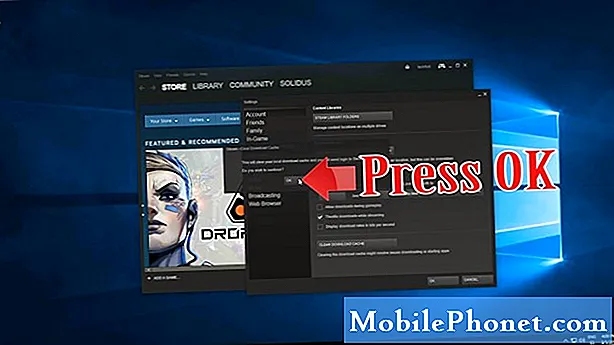Conţinut
Arizona senatorul John McCain a cerut faimos CEO-ul Apple Tim Cook "De ce naiba trebuie să-mi actualizez mereu aplicațiile pe iPhone-ul meu și de ce nu rezolvi asta"Aștept ziua în care McCain sau alți flip-flop-uri din Congres și creează instrucțiuni despre cum să dezactivați din nou actualizările automate ale aplicațiilor. Tim Cook și Apple au actualizat automat actualizările pentru Apps și au prins Android. Utilizatorii de Windows au primit această facilitate odată cu trecerea la Windows 8.1. Deci, utilizatorii celor trei platforme mobile majore pot actualiza automat aplicațiile până când vacile se vor întoarce acasă. Huzzah!
Sau poate nu. Sunați-mă de modă veche, și poate nu un maverick, dar prefer să aibă un control asupra când lucrurile se schimbă pe dispozitivele mele. S-ar putea să nu reușesc să controlez modul în care ANS-ul îmi atrage datele, dar mă pot opri, cel puțin, să nu mai vină actualizările aplicațiilor atunci când nu vreau. Deci, actualizările automate sunt dezactivate. I se execută dispozitive pe Windows 8.1, iOS 7 și Android 4.3. Actualizările automate ale aplicațiilor sunt dezactivate din simplul motiv că, chiar și când descărcați manual o actualizare, am văzut actualizări greșite. Ceea ce înseamnă că trebuie să așteptați ca dezvoltatorul să lanseze o nouă actualizare. Desigur, pentru cea mai mare parte, aceasta poate fi o primă problemă mondială, dar când se întâmplă, este oribil de frustrant.
Am obișnuit să apăs pe butonul Update All (Toate butoanele) în App Stores când s-au afișat actualizări. Dar, după ce am fost mușcat o dată sau de două ori, am devenit mai puțin circumspect față de asta.
Din fericire, utilizatorii pot dezactiva actualizările automate pe toate cele trei platforme. Iată cum puteți să dezactivați actualizările aplicațiilor automate pe fiecare platformă:
iOS 7
Pe dispozitivul iOS 7, accesați Setări. Derulați în jos până la iTunes și App Store și efectuați această selecție.

Derulați în jos pentru a vedea titlul Descărcări automate. Ultima comutare ar trebui să fie Actualizări. Opriți-l și ați terminat.

Când aveți disponibile actualizări pentru aplicații, veți vedea o insignă în pictograma App Store din ecranul de pornire sau puteți merge la App Store și puteți verifica manual actualizările.
Android 4.3
Deschideți aplicația Magazin Google Play din sertarul dvs. de aplicații sau unde îl localizați.

Alegeți Apps și apoi accesați Setări utilizând butonul capacitiv din stânga butonului Home.
După ce ajungeți la fereastra Setări, selectați Actualizări automate.

În meniul pop-up care apare, alegeți Nu se actualizează automat aplicațiile. Ați terminat.

Windows 8.1
În Windows 8.1, utilizând interfața Metro sau Modern, deschideți mai întâi Magazinul Windows, apoi glisați din dreapta pentru a accesa Charms Bar.

Apoi, alegeți Setări. Veți vedea o selecție pentru Actualizări aplicații. Selectați-l.

În ecranul următor veți vedea un comutator de comutare pentru a activa sau a dezactiva actualizările automate. Întoarceți comutatorul și le-ați oprit.

Dacă ați dezactivat actualizarea automată, puteți să verificați actualizările din Magazinul Windows urmând aceiași pași de mai sus și apăsând butonul pentru a verifica actualizările.